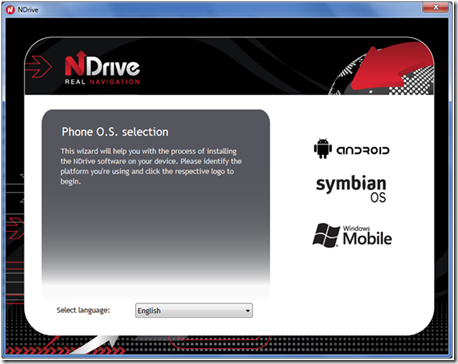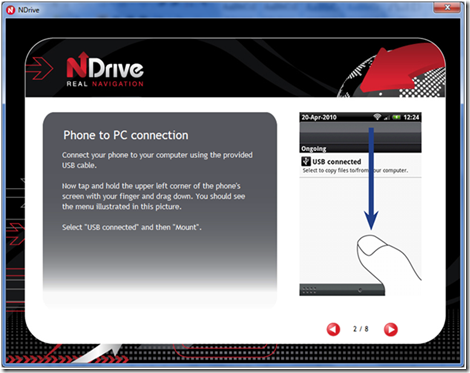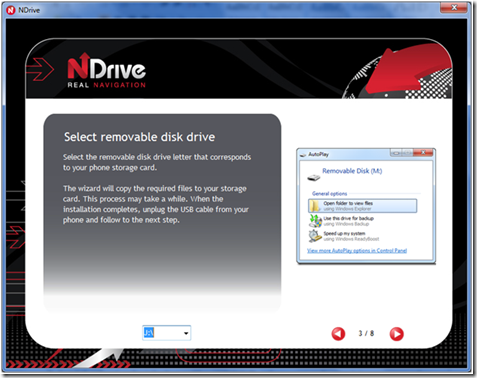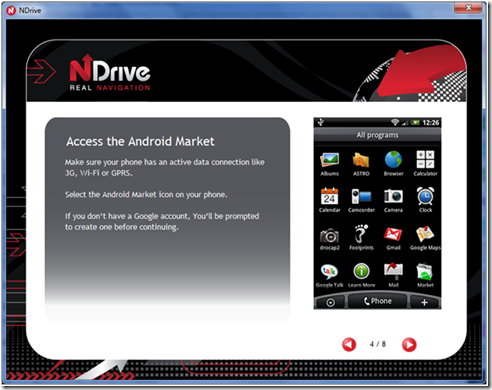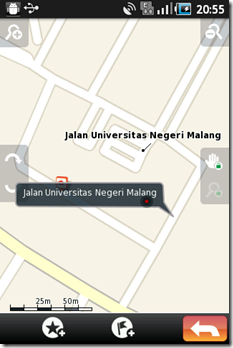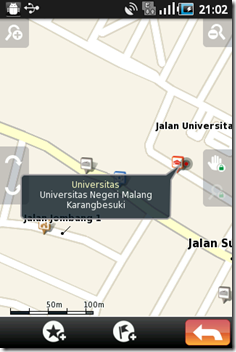Mempublish
aplikasi Android yang telah kita buat ke Android Market itu gak susah
kok. Beberapa prosedur harus kita lewati dengan baik. Mau tau
langkah-langkah lengkap untuk publish aplikasi android ke Android
Market? Let’s check it out!
Oke, yang harus kita persiapkan terlebih dahulu adalah
release keystore.
Apa itu release keystore? Release keystore adalah prosedur standar
pendistribusian file apk (Android Package) yang dianjurkan oleh Google.
Pada waktu kita mendevelop aplikasi android, pada waktu kita men-debug
project kita, langsung saat itu juga kita mendapat file .apk yang dapat
langsung diinstal pada perangkat android. Namun untuk menjadikan .apk
well-formed
atau sesuai dengan standar perangkat lunak, kita harus melalukan
prosedur ini. Standar yang harus kita tentukan adalah penentuan masa
aktif aplikasi, penanganan public/private key yang berhubungan dengan
update aplikasi, serta masalah sekuritas. Gak usah bingung… Langsung
saja mari kita praktekan!
1. Mempersiapkan release keystore
- Buka cmd. Start – Run – cmd
- Masuk ke directory bin folder jdk instalation
- Ketikkan perintah berikut:
keytool -genkey -v -keystore my-release-key.keystore -alias alias_name -keyalg RSA -keysize 2048 -validity 10000
- Validity yang diikuti dengan angka itu mempunyai arti bahwa aplikasi kita itu akan aktif sampai dengan 10000 hari.
- Kemudian sobat akan diminta memasukkan keterangan-keterangan antara lain password, nama, organisasi, kota, dan negara.

-
Hasil dari proses tersebut adalah sebuah file bernama
my-release-key.keystore yang terletak pada folder bin pada project
android kita.
Cara Melakukan Package Aplikasi dengan Keystore: Langkah berikutnya adalah mempackage apk kita dengan keystore yang tadi, caranya sangat mudah yaitu:
- Buka Eclipse
- Klik kanan pada project yang akan dipackage dengan keystore > pilih Android Tools > Export Signed Aplication Package

- Kemudian kita pilih project android yang akan kita publish di Android Market, klik Browse
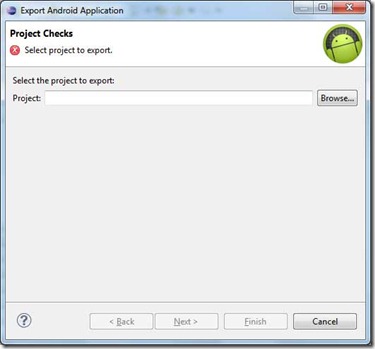
- Pilih project tersebut. Dan akan muncul tampilan sebagai berikut:
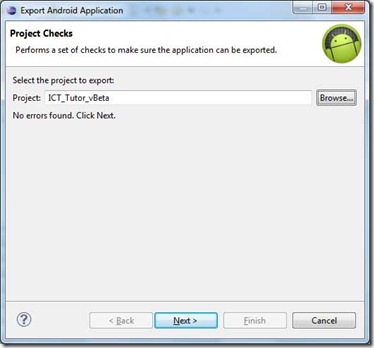
- Klik Next. Kemudian masuk menu dialog keystore selection. Masukkan password dan langsung klik Next lagi.
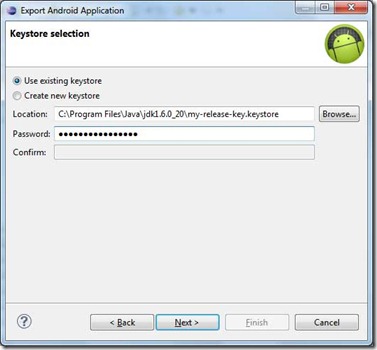
- Selanjutnya penentuan key alias selection. Langsung masukkan password my-relase-key nya.
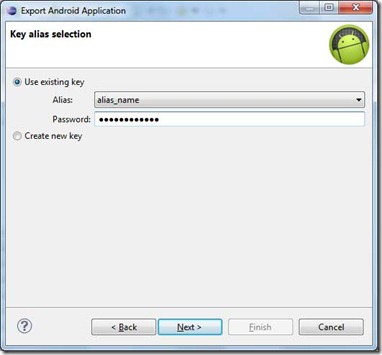
- Kemudian kita tentukan penentuan posisi hasil akhir file apk yang telah kita buat
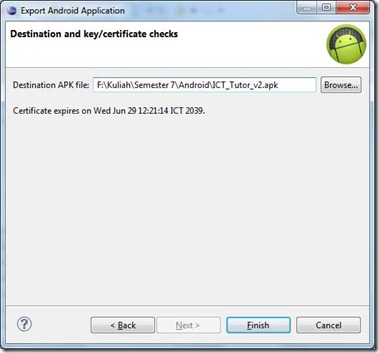
Setelah
kita mendapatkan apk yang sudah kita pastikan release-storenya,
aplikasi kita itu sudah siap publish ke Android Market.
Cara publish aplikasi ke Android Market: 1. Persiapkan account google
2. Buat akun android developer
3. Kita harus membayar biaya pembuatan akun android developer itu. Ingin tau harganya?
$25! Dan kita harus membayarnya menggunakan credit card.
4. Buka
https://market.android.com/publish/Home 5.
Disini kita dapat memilih upload application. Dan kita akan dibawa ke
halaman untuk mendaftarkan aplikasi kita di android market.
6. Mengupload apk saja tidak cukup lho. Ada beberapa persyaratan yang harus kita penuhi antara lain:
- Screenshot Aplikasi
Kita
perlu menyiapkan setidaknya 2 buah Screenshoot aplikasi kita. Ukurannya
bisa 320 x 480, 480 x 800, 480 x 854 atau 1280 x 800. File 24 bit PNG
atau JPEG (tanpa alpha) Full bleed, tanpa border. Caranya mudah, bisa
pergunakan fitur screenshoot dari perspektif DDMS di eclipse. Screen
shoot ini akan dilihat oleh para pengguna aplikasi kamu di bagian
overview dari android market wab maupun mobile.
- High Resolution Icon
Icon
ini sifatnya mandatory. Dengan ukuran 512 x 512 pixel, 32 bit PNG atau
JPEG dan memiliki besar maksimum 1024 KB. Icon ini akan di tampilkan di
android market web dan juga di android market mobile untuk device-device
dengan resolution tinggi.

- Promotional Graphic
Grafik
ini sifatnya optional, dengan ukuran 180 x 120 pixel, 24 bit PNG atau
JPEG (tanpa alpha) Full bleed, tanpa border. Grafik ini akan ditampilkan
di android market mobile di masing-masing device.
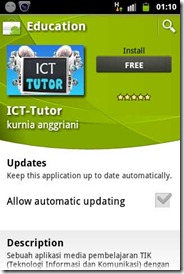
- Feature Graphic
Feature
grafik juga bersifat optional. Dengan ukuran 1024 x 500 pixel, 24 bit
PNG atau JPEG (tanpa alpha) . Ada kemungkinan grafik ini akan di
downsize ke mini atau micro. Feature graphic akan di pergunakan di
header aplikasi kamu di android market web.
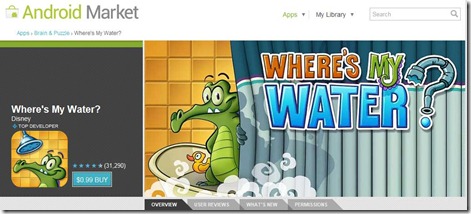
- Promotional Video
Jika
kamu memiliki promotional video untuk aplikasi kamu yang ada di You
Tube. Maka kamu dapat meletakkan link video tersebut di bagian ini
(optional).
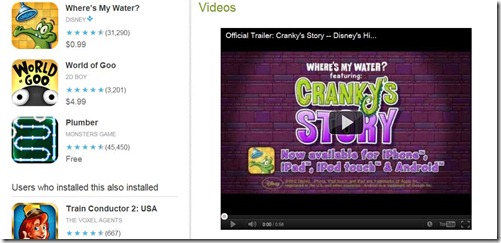
- Listing Detail
Bagian
ini adalah bagian dimana kita menjelaskan mengenai aplikasi kita
melalui kata-kata. Listing Detail terbagi menjadi beberapa bagian:
a. Title (Nama aplikasi kita di android market)
b. Description (Deskripsi mengenai aplikasi kita, kegunaan dan cara pemakaian)
c.
Recent Changes (Perubahan yang terjadi di versi ini, biasanya saat
melakukan upgrade kita meletakkan informasi fitur terbaru di bagian ini)
d. Promo Text
e. Application Type ( Apakah sifatnya aplikasi atau games)
f. Category (Pilihan category untuk aplikasi kita, penjelasan detil bisa dilihat di sini)
- Contact Information
Disini kita bisa meletakkan informasi mengenai website, alamat email dan nomor telepon yang bisa di hubungi.
7.
Dan saat kita mempublish aplikasi kita dengan menekan tombol publish
yang terletak di bagian bawah halaman tersebut, maka saat itu juga
aplikasi kita di Android Market langsung bisa dilihat oleh semua orang.
Proses ini dilakukan tanpa harus menanti proses verifikasi berhari-hari
ataupun berminggu-minggu.
Jadi seperti itulah beberapa hal yang perlu diperhatikan sebelum mempublish aplikasi Android kita ke Android Market.
Sekalian
promosi, disini saya berhasil mempublish aplikasi Android pertama saya
bernama ICT-Tutor. Sobat-sobat yang penasaran dan ingin mencobanya bisa mengunduhnya langsung dari Android Market melalui link berikut
https://market.android.com/details?id=www.bangjohan.com Terima kasih. Salam dari BangJohan!

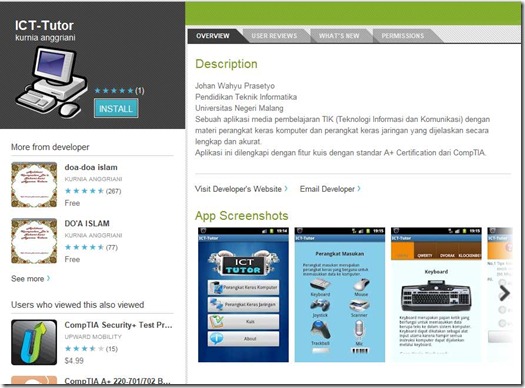






























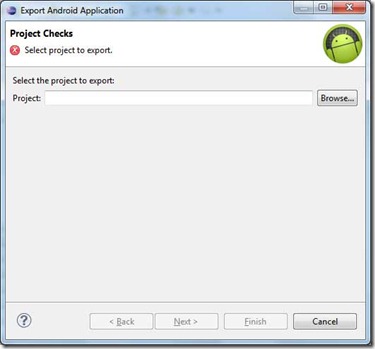
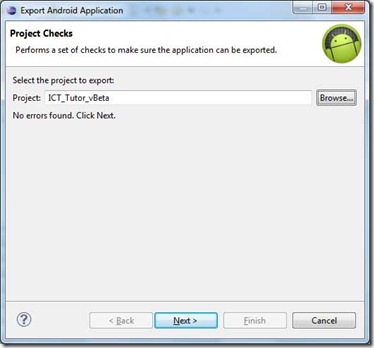
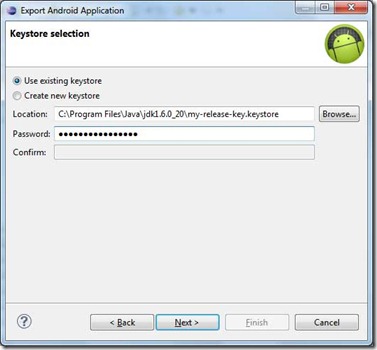
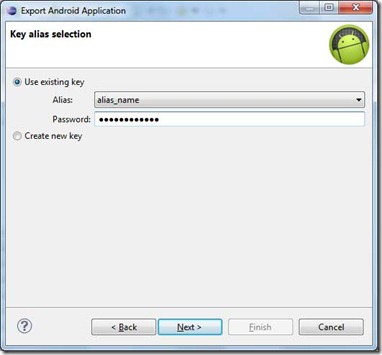
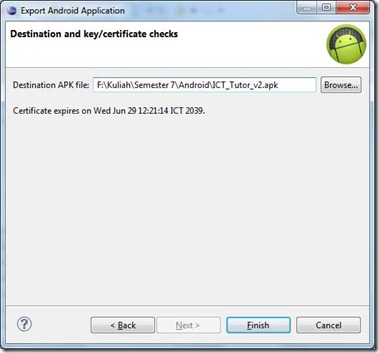
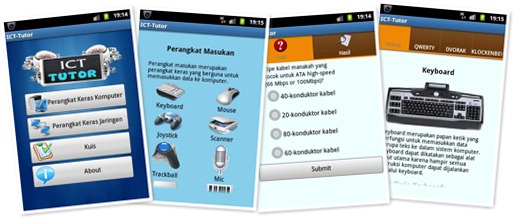

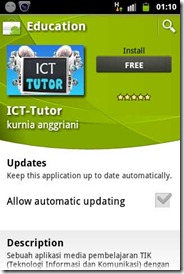
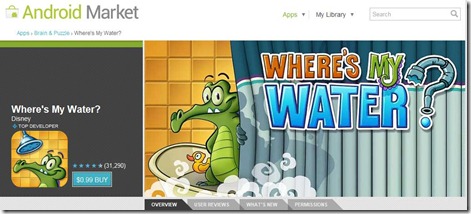
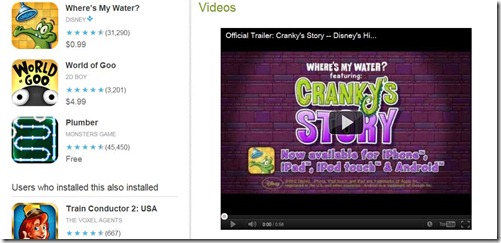
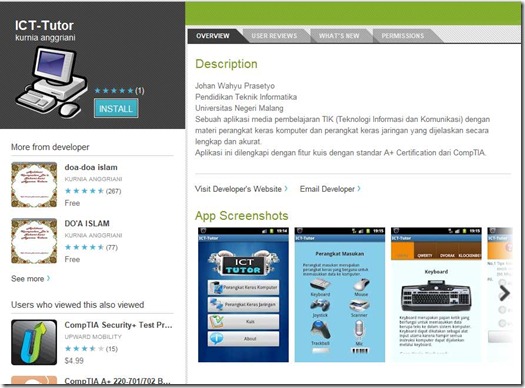
 Apa sih NDrive itu? NDrive merupakan sebuah aplikasi GPS (Global
Positioning System) yang dapat digunakan pada handphone android secara
offline. Dengan demikian untuk para pengguna android yang hanya memakai
pulsa reguler (bukan pulsa internet) tetap bisa memanfaatkan fitur GPS
pada handphone android dengan maksimal tanpa pusing dengan biaya pulsa.
Apa sih NDrive itu? NDrive merupakan sebuah aplikasi GPS (Global
Positioning System) yang dapat digunakan pada handphone android secara
offline. Dengan demikian untuk para pengguna android yang hanya memakai
pulsa reguler (bukan pulsa internet) tetap bisa memanfaatkan fitur GPS
pada handphone android dengan maksimal tanpa pusing dengan biaya pulsa.